【図解】WordファイルをPDFに変換する方法
続いて、WordファイルをPDFに変換する方法について図解する。PDFに変換する手順は次のとおりだ。
- ファイルを名前をつけて保存する
- PDF形式を選択する
- PDF Readerでファイルを開く
1つ1つの手順について詳しく解説していく。
1.ファイルを名前をつけて保存する
まず、Wordファイルに名前を付けて保存する
「ファイル」から「名前をつけて保存」を選択する。
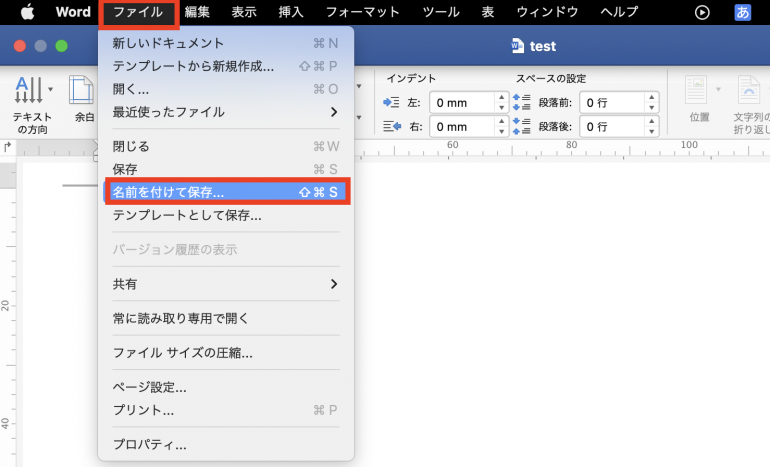
2.PDF形式を選択する
ファイル形式の欄から必ず「PDF」を選択する。そして、「エクスポート」をクリックする。すると、ファイル形式をPDFに変換することができる。
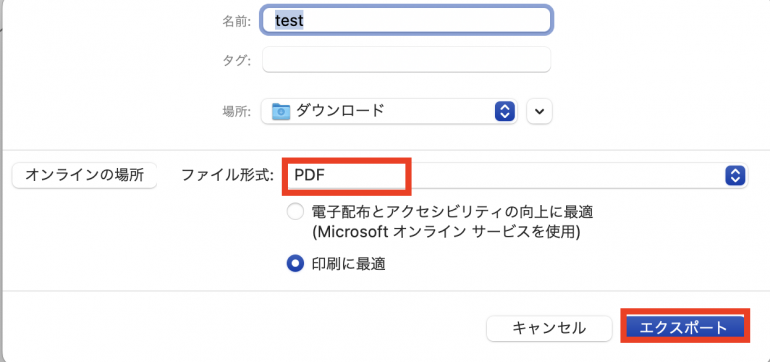
3.PDF Readerでファイルを開く
最後に変換したファイルをPDF Readerで開いてみよう。PDFを閲覧できるソフトがないなら、Adobe Acrobat Readerをインストールする。
インストールしたらアプリを開き、「ファイル」から「開く」を選択する。先ほど変換したファイルを選択して「開く」をクリックすると、ファイルが開く。
以上がWordファイルをPDFに変換する流れである。
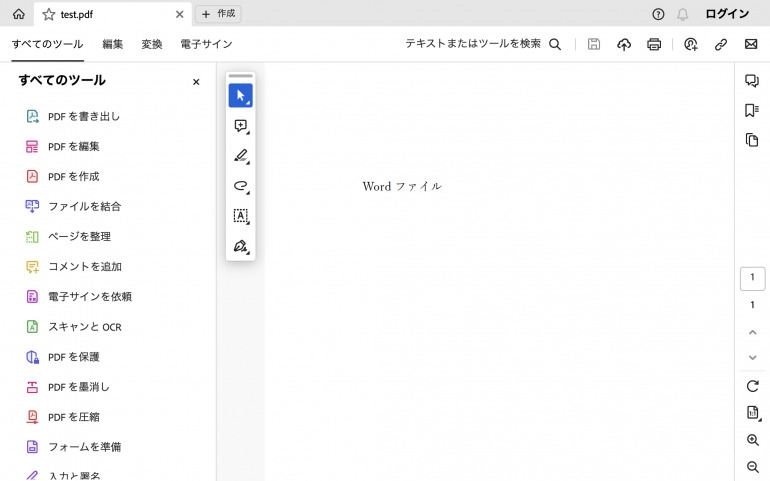
まとめ
本記事ではPDFファイルをWordで開く方法について図解した。最後にオンラインツールでPDFファイルを開く手順についておさらいしよう。
- PDFファイルをアップロードする
- 【無料】PDFをWordに変換して、編集可能にファイルをアップロード
- 変換されたファイルをダウンロードする
- 右上のダウンロードボタンをクリック
- Wordで開く
また、Wordファイルを逆にPDF変換する手順は次のとおりである。
- ファイルを名前をつけて保存する
- 「ファイル」⇒「名前をつけて保存」を選択
- PDF形式を選択する
- ファイル形式から「PDF」を選択して「エクスポート」を選択
- PDF Readerでファイルを開く
オンラインツールを使えば、PDFをWordに変換して開くことが可能だ。ただ、会社の機密情報が書かれたファイルの場合は、オンラインツールではなくAcrobat Readerを使うようにしよう。
構成/編集部















 DIME MAGAZINE
DIME MAGAZINE













